如何对PPT进行快速的编号
来源:网络收集 点击: 时间:2024-04-18【导读】:
对PPT内每一个页面的编号,可以使我们更好更快的记住需要的PPT页,使工作更加的方便。方法/步骤1/6分步阅读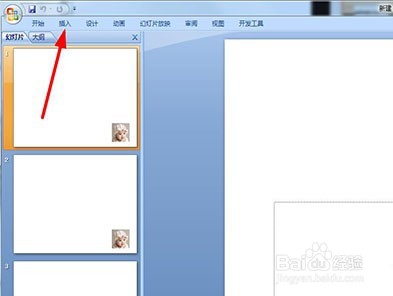
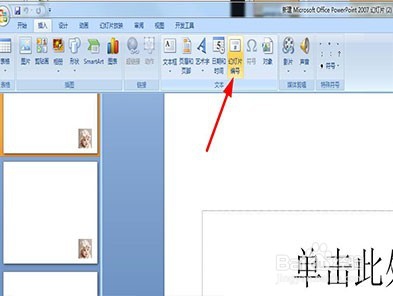 2/6
2/6

 3/6
3/6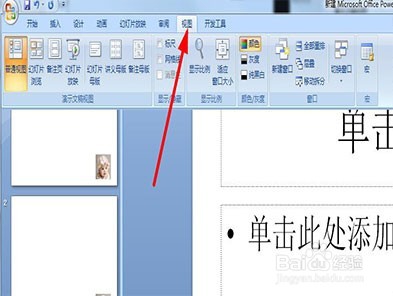
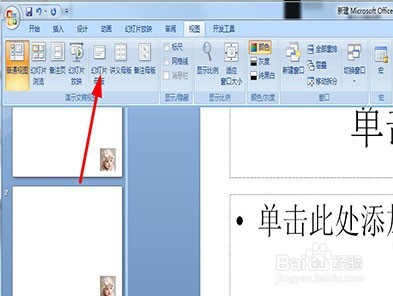 4/6
4/6

 5/6
5/6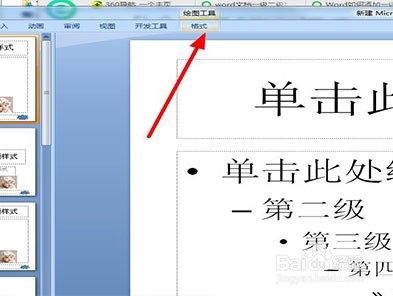
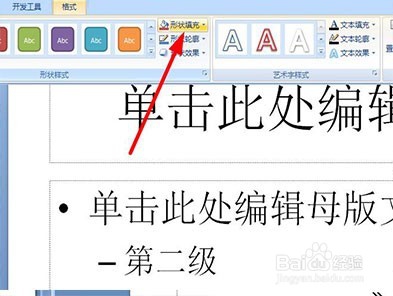

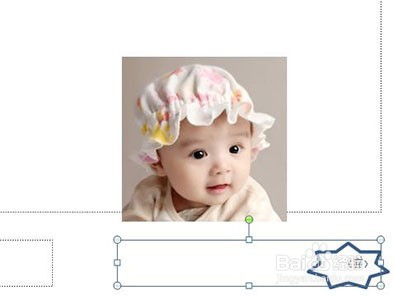 6/6
6/6
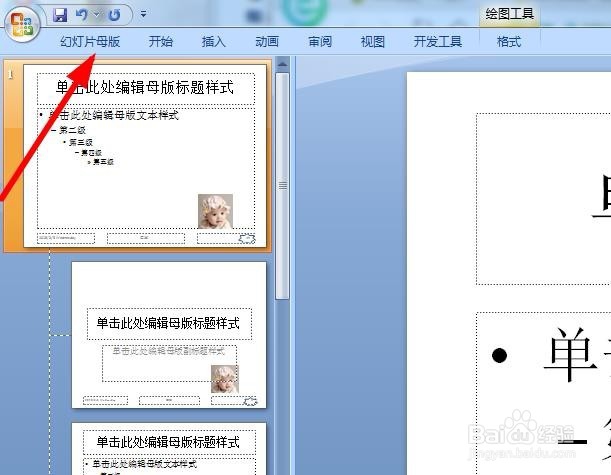
打开PPT文件后,我们在左上角可以看到“插入”按钮,我们直接点击“插入”就好看到“幻灯片编号”,然后直接点击就可以了哦
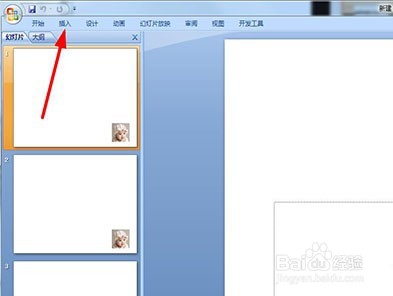
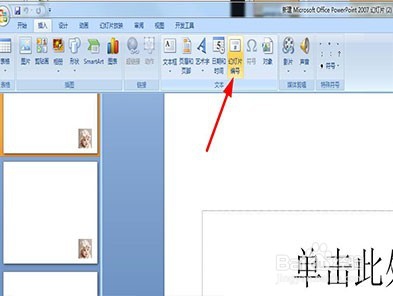 2/6
2/6点击“幻灯片编号”后会弹出一个对话框,我们直接勾选“幻灯片编号”,该对话框还有一个“标题幻灯片中不显示”这个根据自己的需要选择就可以的。然后点击“全部应用”就可以哦。


 3/6
3/6然后我们对页码进行编辑,点开“视图”后,我们可以看到“幻灯片母版”这时直接点击“幻灯片母版”就可以了哦。
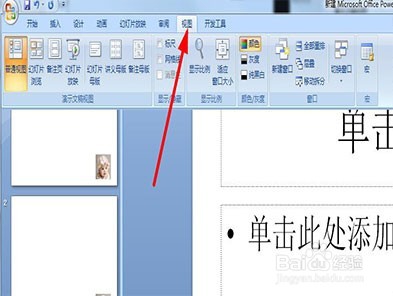
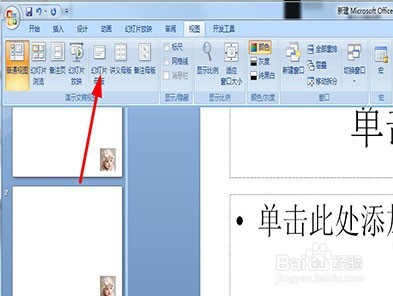 4/6
4/6进入“幻灯片母版”后,我们可以看到右下角有页码显示,在左上角“插入”按钮,点击“插入”按钮后,再点击“形状”选择您喜欢的形状就可以了哦。


 5/6
5/6选择喜欢的形状后,在左下角的页码处拖动鼠标就可以出现您要的图形了。然后在上面找到“格式”,点击“格式”按钮,进入后点击“形状填充”选择“无填充颜色”这样就可以了。
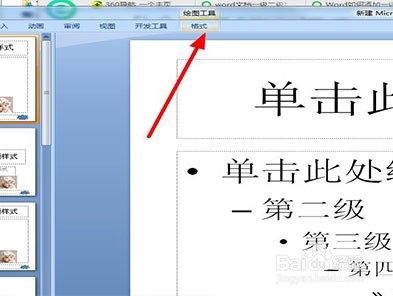
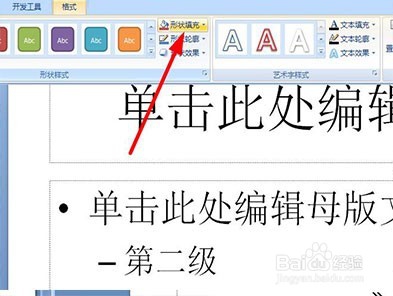

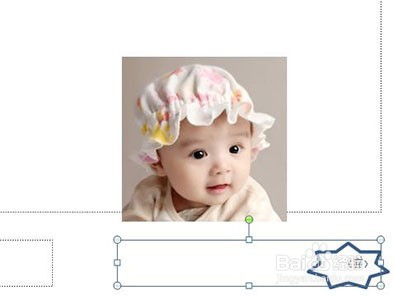 6/6
6/6最后选中页码框,右击鼠标会出现一个对话框,在对话框里选择“置于顶层”。这样就设置好了,再点击“幻灯片母版”后,点击“关闭幻灯片母版”,这样我们就设置好了哦。

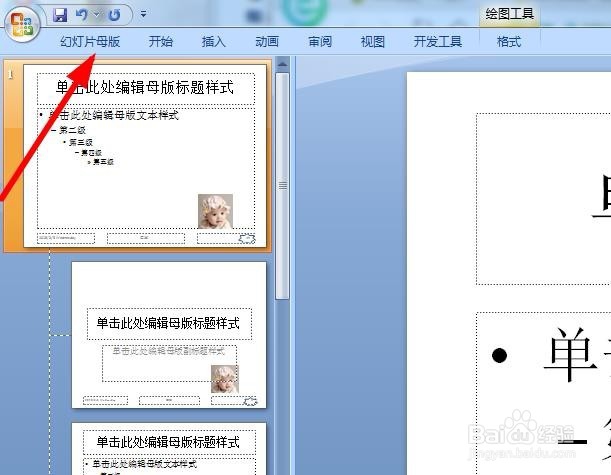
版权声明:
1、本文系转载,版权归原作者所有,旨在传递信息,不代表看本站的观点和立场。
2、本站仅提供信息发布平台,不承担相关法律责任。
3、若侵犯您的版权或隐私,请联系本站管理员删除。
4、文章链接:http://www.1haoku.cn/art_539297.html
上一篇:《江南百景图》红碧桃花如何获取?
下一篇:海鲜教程之香水鱼的做法
 订阅
订阅